- トップ >
- SiGN3、SHiFT、テーブルエディタ、SYNC3 >
- ウェブサービス系パーツを使う(SYNC 3) >
- SYNC for WebLiFE 3の初期設定を行う
SYNC for WebLiFE 3の初期設定を行う
管理番号: 4-4-01
BiND4では、見た目のデザインだけではなく、宣伝・集客といった「人を集めるためのデザイン」を重視し、さまざまな新機能を搭載しています。その目玉機能の1つとなるのが、外部のインターネットサービスとの連携機能、「SYNC for WebLiFE 3」です。
「SYNC for WebLiFE 3」は、RSS対応のニュースパーツを貼りつけて「What's New」を自動的に作成したり、ソーシャルブックマーク、Twitterと連携し、サイトを訪れたユーザがブックマークに登録したり、Twitterでつぶやくことで、口コミで自分のサイトを宣伝してもらうことができます。
この他、代表的なブログサービスとの連携や、YouTube、UStreamの動画、Googleドキュメントと連携したドキュメントの貼りつけ、Google Spreadsheetと連携した入力フォームなどを作成できます。
SYNCを利用するには、最初に初期設定を行う必要があります。
SYNCを起動する
ブロックエディタの「ウェブサービス系パーツ」をクリックして、パーツ一覧を表示します。
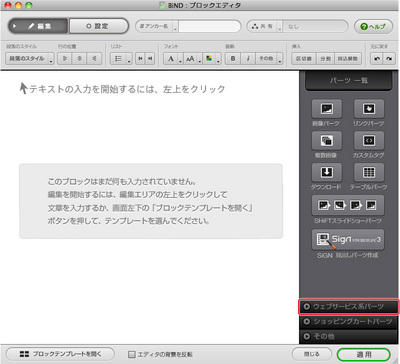
いずれかのボタンをクリックします。初めてSYNCを使うときは、パーツを作成する画面は起動せず、初期設定ウィザードが起動します。
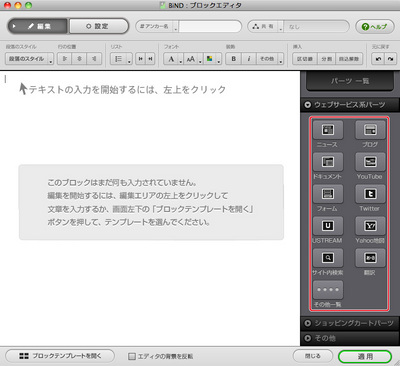
初期設定ウィザードが起動する
初期設定ウィザードが起動したら、表示されている内容を確認して〈次へ〉をクリックします。
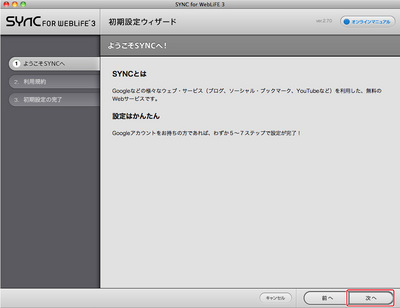
使用許諾契約書を読む
利用規約(使用許諾契約書)が表示されます。スクロールバーを使ってページを下に移動しながら内容を全て確認します。
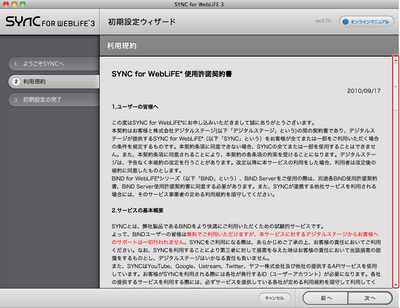
利用規約(使用許諾契約書)に同意する
利用規約(使用許諾契約書)の一番下に「同意する」という囲みが表示されます。この中のチェックボックスにチェックを入れ[1]、〈次へ〉をクリックします[2]。
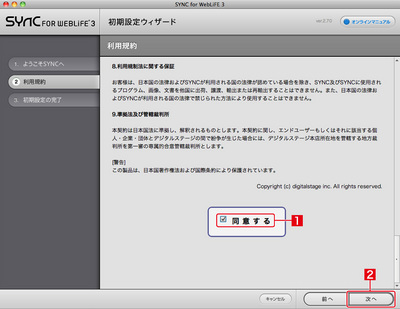
初期設定を完了する
「初期設定を完了しました」と表示されます。これでセットアップは完了です。〈次へ〉をクリックします。
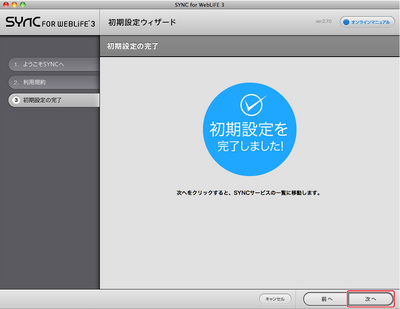
SYNCサービス一覧からサービスを選ぶ
SYNCサービスの一覧が表示されます。ここから各サービスを選んで、パーツを作成することができます[A]。一旦終了する場合は〈キャンセル〉をクリックします[B]。
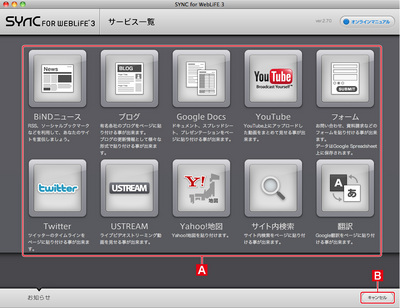
今後この画面を表示したいときは、「ウェブサービス系パーツ」の〈その他一覧〉をクリックします。
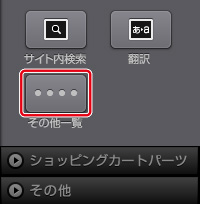
とても身近なところにある自分たちの未来をデザインする。
それが私たちの考えるデジタルデザインです。
Copyright (c) digitalstage inc. All Rights Reserved.